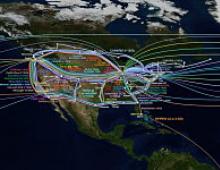Ασφάλεια αφαιρούμενων μέσων USB. Γιατί ο υπολογιστής δεν βλέπει μια μονάδα flash και άλλα αφαιρούμενα μέσα; Σχετικά με το USB Safely Remove
Οι μονάδες USB, οι οποίες εξακολουθούν να είναι πολύ δημοφιλείς, κάποτε ανάγκασαν πρακτικά πολύ φθηνότερα CD και DVD από την αγορά. Υπάρχουν πολλοί λόγοι για αυτό, αλλά ο κύριος μπορεί να ονομαστεί υψηλό επίπεδοεμπιστοσύνη στην τεχνολογία. Αλλά οι μονάδες USB έχουν επίσης μια σειρά από μειονεκτήματα: κλοπή, απώλεια, αντικατάσταση και ανεξέλεγκτη αφαίρεση εκτός επιχείρησης. Σε αυτό το άρθρο θα εξετάσουμε τα πλεονεκτήματα και τα μειονεκτήματα, τα κύρια προβλήματα και τους τρόπους επίλυσής τους κατά τη χρήση συσκευών αποθήκευσης USB.
Μιχαήλ Γκρούντοβιτς
Ph.D., Penza Κρατικό Πανεπιστήμιο
Επιτυχημένος συνδυασμός ιδιοτήτων
Η συνεχής δημοτικότητα των συσκευών αποθήκευσης USB οφείλεται κυρίως σε καλός συνδυασμόςιδιότητες αυτών των μέσων αποθήκευσης:
Μια μονάδα flash USB (ή απλά μονάδα USB) είναι μια συμπαγής συσκευή αποθήκευσης που χρησιμοποιεί μνήμη flash ως μέσο αποθήκευσης και συνδέεται με μια συσκευή ανάγνωσης μέσω μιας διεπαφής USB.
- ευελιξία και προσβασιμότητα – σχεδόν όλο το σύγχρονο λογισμικό και υλικό διαθέτει θύρες υλικού και προγράμματα οδήγησης για πρόσβαση σε συσκευές USB.
- κινητικότητα και συμπαγές – Οι μονάδες USB είναι εντυπωσιακές στο μικροσκοπικό τους μέγεθος.
- αξιοπιστία – η μνήμη flash είναι ανθεκτική σε μηχανικές καταπονήσεις, γρατσουνιές και σκόνη. ικανό να λειτουργεί σε ευρύ φάσμα θερμοκρασιών.
- μεγάλη διάρκεια ζωής της μπαταρίας - έως και 5 χρόνια (λένε ακόμη και έως 10).
- χαμηλή κατανάλωση ενέργειας;
- αθόρυβος?
- διάφορα ελκυστικά σχέδια.
- αποδεκτές ταχύτητες ανάγνωσης και εγγραφής - αυτές οι συσκευές, φυσικά, είναι κατώτερες σε ταχύτητα από τους σκληρούς δίσκους, αλλά σίγουρα λειτουργούν πιο γρήγορα από τα CD, τα DVD και τις παλιές δισκέτες.
- αποδεκτή ποσότητα εσωτερικής μνήμης - οι σύγχρονες μονάδες flash μπορούν να αποθηκεύουν πληροφορίες έως και 128 GB, κάτι που, φυσικά, είναι ασύγκριτο με μονάδες σκληρής και στερεάς κατάστασης, αλλά είναι αρκετά αποδεκτό για τυπική χρήση.
- λογικό κόστος – η τιμή ανά μονάδα αποθήκευσης πληροφοριών σε μέσα USB δεν ανταγωνίζεται τους σκληρούς δίσκους, αλλά δεν ενοχλεί τον μαζικό χρήστη.
- υψηλό επίπεδο εμπιστοσύνης στην τεχνολογία.
Επιπλέον, το τελευταίο είναι συχνά καθοριστικό κατά την επιλογή μιας μονάδας USB. Πράγματι, όταν αποφασίζει ποια τεχνολογία αποθήκευσης/μετάδοσης πληροφοριών θα χρησιμοποιήσει, ο κάτοχος των πληροφοριών υποθέτει ότι η μονάδα flash, η οποία ελέγχεται σχεδόν πάντα από τον χρήστη, είναι ασφαλής. Δεν μπορεί πάντα να ειπωθεί το ίδιο για άλλες τεχνολογίες, όπως τα δίκτυα.
Επιπλέον, μια σειρά από πτυχές διαδραματίζουν σημαντικό ρόλο, οι οποίες μπορούν να συνδυαστούν με την ονομασία «ψυχολογία της ιδιοκτησίας». Η κυριαρχία αυτού του εργαλείου και η χρήση του επιτρέπει σε ένα άτομο να αισθανθεί τη σημασία του. Αυτό διευκολύνεται επίσης από την εμπιστοσύνη της διοίκησης, η οποία καθοδηγεί τη χρήση μιας τέτοιας πολύπλοκης τεχνολογίας.
Πονοκέφαλος για διαχειριστές ασφάλειας πληροφοριών
Μόλις εμφανίστηκαν, τα μέσα USB μετατράπηκαν σε σοβαρό πονοκέφαλο για τους διαχειριστές ασφάλειας πληροφοριών, καθώς το IS που χρησιμοποιεί μέσα USB υπόκειται σε απειλές παραβίασης του απορρήτου και ακεραιότητας των πληροφοριών, επιβολής ψευδών πληροφοριών και βλάβης από κακόβουλο λογισμικό.
Σύμφωνα με τα αποτελέσματα που παρουσιάστηκαν στην έρευνα ασφάλειας τελικού σημείου SanDisk, οι υπάλληλοι του οργανισμού αντιγράφουν συχνότερα δεδομένα πελατών σε προσωπικές μονάδες flash USB (25%). οικονομικές πληροφορίες (17%)· πληροφορίες σχετικά με τον εμπορικό σχεδιασμό (15%). πληροφορίες προσωπικού (13%). σχέδια πωλήσεων προϊόντων (13%). αντικείμενα πνευματικής ιδιοκτησίας (6%). πηγαίους κώδικεςπρογράμματα (6%).
Μια τυπική μέθοδος προστασίας πληροφοριών από διάφορους τύπους επιθέσεων είναι ο περιορισμός της πρόσβασης σε αυτές τις πληροφορίες. Το ίδιο ισχύει για πληροφορίες που υποβάλλονται σε επεξεργασία με χρήση μονάδων USB. Πρώτον, ορισμένοι οργανισμοί λαμβάνουν ριζικά μέτρα, όπως η αφαίρεση ή η σφράγιση των υποδοχών USB. Φυσικά, αυτό λειτουργεί, αλλά τι γίνεται αν εξακολουθείτε να χρειάζεστε συσκευές αποθήκευσης USB ή, τις περισσότερες φορές, δεν θα χρειάζονταν, αλλά η θύρα USB είναι καθολική· μπορείτε να συνδέσετε άλλες συσκευές σε αυτήν, για παράδειγμα, ποντίκι, εκτυπωτή , σαρωτής. Και στον σύγχρονο κόσμο υπάρχουν όλο και περισσότερα τέτοια "καλά".
Ας επισημάνουμε τρία πραγματικές μεθόδουςπροστασία από απειλές από μονάδες USB:
- λογισμικό και υλικό για προστασία από μη εξουσιοδοτημένη πρόσβαση (SZI NSD)·
- Συστήματα DLP;
- κρυπτογράφηση δεδομένων σε μονάδα USB.
SZI NSD
Η χρήση των δυνατοτήτων του συστήματος προστασίας πληροφοριών NSD είναι προτιμότερη λύση από άποψη αξιοπιστίας και διαχείρισης, καθώς επιτρέπει τη χρήση κέντρο μιας στάσηςδιαχείριση, ένα ενοποιημένο σύστημα ελέγχου ταυτότητας και εξουσιοδότησης χρήστη, παρέχει υποστήριξη υλικού για ασφάλεια και είναι σε θέση να ελέγχει την πρόσβαση σε μια ποικιλία διεπαφών, όχι μόνο σε USB. Ωστόσο, οι λειτουργίες ελέγχου πρόσβασης εξωτερικά μέσαδεν είναι ο κύριος σκοπός τέτοιων εργαλείων και επομένως είναι κατώτερα σε λειτουργικότητα από τα συστήματα DLP.
Συστήματα DLP
Το keylogger είναι μια συσκευή λογισμικού ή υλικού που καταγράφει διάφορες δράσειςχρήστης - πληκτρολογήσεις στο πληκτρολόγιο του υπολογιστή, κινήσεις και πληκτρολογήσεις του ποντικιού κ.λπ.
Τα συστήματα DLP έχουν σχεδιαστεί για να παρέχουν έλεγχο στη διάδοση εμπιστευτικών πληροφοριών εκτός της επιχείρησης μέσω όλων των διαθέσιμων καναλιών, συμπεριλαμβανομένου του USB. Έτσι, ο έλεγχος της πρόσβασης στα μέσα USB είναι μία από τις κύριες «ευθύνες» τους. Επιπλέον, τα συστήματα DLP «κλείνουν» άλλες ευπάθειες IP. Ωστόσο, απαιτούνται πρόσθετες προσπάθειες για την ενσωμάτωσή τους σε ένα ενοποιημένο σύστημα ασφάλειας πληροφοριών. Αυτά τα συστήματα από μόνα τους δεν παρέχουν ασφάλεια. υπολογιστικό περιβάλλον, και επομένως για την ασφαλή λειτουργία τους είναι απαραίτητη η εγκατάσταση των ίδιων συστημάτων ασφάλειας πληροφοριών NSD. Έτσι, κατά τη γνώμη μας, η χρήση συστημάτων DLP για τον έλεγχο της πρόσβασης των χρηστών σε συσκευές αποθήκευσης USB δικαιολογείται σε δύο περιπτώσεις. Πρώτον, όταν αυτά τα μέσα δεν είναι τόσο επαχθή σε τιμή όσο το NSD SZI και η χρήση του τελευταίου δεν είναι κάτι απαραίτητο. Πρόκειται για συστήματα με εισβολέα κατηγορίας όχι υψηλότερο από H2 σύμφωνα με την ταξινόμηση FSB. Και δεύτερον, τα συστήματα DLP μπορούν να χρησιμοποιηθούν για την επέκταση της λειτουργικότητας του συστήματος ασφάλειας πληροφοριών NSD, αλλά μόνο εάν μπορούν να αποδείξουν τη λειτουργικότητα της διευρυμένης λειτουργικότητάς τους.
Κρυπτογράφηση αποθήκευσης USB
Η χρήση εργαλείων κρυπτογράφησης για μια μονάδα USB λύνει επίσης το πρόβλημα του ελέγχου της πρόσβασης στις πληροφορίες που είναι αποθηκευμένες σε αυτήν. Εξάλλου, εάν οι πληροφορίες εγγράφονται στη μνήμη μιας μονάδας flash μόνο σε κρυπτογραφημένη μορφή, τότε μπορούν να διαβαστούν μόνο εάν γνωρίζετε το αληθινό κλειδί. Το κύριο μειονέκτημα αυτών των εργαλείων είναι η πολυπλοκότητα της διαχείρισης του εργαλείου. κρυπτογραφική προστασίαπληροφορίες (CIPF), ιδίως κλειδιά κρυπτογράφησης. Στις απλούστερες περιπτώσεις, τα κλειδιά υπολογίζονται με βάση τον κωδικό πρόσβασης του χρήστη. Για παράδειγμα, αυτό γίνεται όταν χρησιμοποιείται η μέθοδος κρυπτογράφησης εικονικό δίσκο TrueCrypt. Αλλά ταυτόχρονα, η μονάδα USB μπορεί να χρησιμοποιηθεί από τον ίδιο χρήστη εκτός της επιχείρησης. Κατά τη γνώμη μας, θα ήταν πιο σωστό να χρησιμοποιηθεί ένα σύστημα διαχείρισης κλειδιών που θα λειτουργούσε μόνο σε εταιρικό περιβάλλον και δεν θα επέτρεπε στον χρήστη με το σωστό τρόποδημιουργήστε ένα κλειδί κρυπτογράφησης εκτός αυτού του περιβάλλοντος. Ωστόσο, ως ένα πλήρες CIPF, ένα τέτοιο εργαλείο είναι δύσκολο να διαχειριστεί. Ταυτόχρονα, θα πρέπει να ληφθεί υπόψη ότι το σύστημα πληροφοριών και προστασίας πληροφοριών NSD μπορεί επίσης να είναι υποχρεωτικό για τη διασφάλιση της ασφάλειας περιβάλλον λογισμικούχρήση του CIPF. Επιπλέον, η κρυπτογράφηση USB δεν παρέχει καθόλου έλεγχο πρόσβασης σε άλλες διεπαφές.
Τρόποι επίλυσης του προβλήματος
Δυστυχώς, όλες οι αναφερόμενες λύσεις στο πρόβλημα των μονάδων USB εκτελούν το έργο του ελέγχου της πρόσβασης σε αυτές μονόπλευρα. Ελέγχουν την πρόσβαση στη μονάδα USB από τον υπολογιστή στον οποίο επιτρέπεται αυτή η πρόσβαση. Ωστόσο, εκτός από αυτό, εξακολουθεί να είναι απαραίτητο να επιλυθεί, ίσως, ένα πιο σημαντικό έργο: η απαγόρευση της πρόσβασης σε πληροφορίες που έχουν εγγραφεί σε μια εξουσιοδοτημένη μονάδα USB από όλους τους άλλους υπολογιστές, δηλαδή η κλοπή και η απώλεια εξουσιοδοτημένων μονάδων flash παραμένει ακόμα επικίνδυνος.

Η χρήση λύσεων υλικού: οι εξειδικευμένες μονάδες USB σάς επιτρέπουν να απαλλαγείτε επιτέλους από τον υπολειπόμενο κίνδυνο.
Όλες οι μέθοδοι προστασίας πληροφοριών σε μια μονάδα USB που συζητήθηκαν προηγουμένως βασίστηκαν σιωπηρά στο γεγονός ότι αυτό το μέσο είναι μια παθητική αποθήκευση πληροφοριών, όπως συνέβη με μια δισκέτα, CD ή DVD. Εάν θυμόμαστε ότι μια μονάδα USB είναι στην πραγματικότητα μια μονάδα USB που περιέχει έναν προγραμματιζόμενο ελεγκτή που παρέχει πρόσβαση στην εσωτερική μνήμη flash, τότε το πρόβλημα της διασφάλισης της προστασίας των εγγεγραμμένων πληροφοριών εκτός της ελεγχόμενης περιμέτρου επιλύεται απλά: είναι απαραίτητο να δημιουργήσετε μια μονάδα USB με ενσωματωμένο σύστημα ασφαλείας που λειτουργεί σε αυτόν τον ελεγκτή.
Προστασία αποθήκευσης USB
Επί του παρόντος, υπάρχουν πολλά προϊόντα στην αγορά που κατασκευάζονται με αυτήν την τεχνολογία.
Μεταξύ αυτών είναι τα ακόλουθα: Kingston DataTraveler 5000 and 6000, SanDisk Cruzer Profile, IronKey S200, D200, LockHeed Martin IronClad, Corsair Flash Padlock 2, MXI Security Stealth MXP, Runtex Samurai, Verbatim Secure Сavah Business 'n' USB Fingerprint Security CVGI K38, ZamLock Pro Secure Flash Drive, Kanguru Defender Elite, Secret οικογένεια.
Αποδοτικότητα η σωστή απόφασηλόγω της αρχιτεκτονικής του. Κάθε τέτοιο προϊόν αποτελείται από τρία στοιχεία: εξωτερικό λογισμικό, μια μονάδα υλικού (στην πραγματικότητα μια μονάδα flash, που ονομάζεται ειδικό μέσο) και το εσωτερικό λογισμικό της. Το εξωτερικό λογισμικό που εκτελείται στον ελεγχόμενο υπολογιστή, με την ανίχνευση ειδικών μέσων στη θύρα USB, διασφαλίζει την εισαγωγή του κωδικού πρόσβασης χρήστη και την εκτέλεση του πρωτοκόλλου αμοιβαίου ελέγχου ταυτότητας με το εσωτερικό λογισμικό της μονάδας υλικού. Το εσωτερικό λογισμικό που εκτελείται στον ελεγκτή της μονάδας υλικού εξασφαλίζει την εκτέλεση αυτού του πρωτοκόλλου από την πλευρά του. Μόνο η πλήρης αντιστοίχιση των παραμέτρων του μυστικού πρωτοκόλλου (κωδικός πρόσβασης χρήστη και κλειδιά ελέγχου ταυτότητας του ειδικού μέσου και του υπολογιστή) διασφαλίζει την επιτυχή ολοκλήρωσή του και επιτρέπει την πρόσβαση στην εσωτερική μνήμη του ειδικού μέσου από τον υπολογιστή. Δεδομένου ότι αυτή η απόφαση λαμβάνεται από τον ελεγκτή του ειδικού μέσου και όχι από τον υπολογιστή, η πρόσβαση σε αυτό από έναν υπολογιστή στον οποίο δεν είχε καταχωρηθεί προηγουμένως από τον διαχειριστή είναι αποκλεισμένη.
Σχεδόν όλα παρέχουν περιορισμό της πρόσβασης σε πληροφορίες στην εσωτερική μνήμη flash μέσω κωδικού πρόσβασης ή βιομετρικού ελέγχου ταυτότητας χρήστη. Ορισμένα προϊόντα διαθέτουν ένα πληκτρολόγιο που βρίσκεται στο σώμα του προϊόντος, το οποίο σας επιτρέπει να αποφύγετε την υποκλοπή κωδικού πρόσβασης από keyloggers. Επίσης, όλα χρησιμοποιούν κρυπτογράφηση μονάδας flash και τεχνολογικά μέτρα για την προστασία των κλειδιών όταν είναι αποθηκευμένα στη μη πτητική μνήμη του ελεγκτή. Ορισμένα από τα μέσα USB που αναφέρονται έχουν σημαντικές δυνατότητες φυσικής ασφάλειας. Είναι κατασκευασμένα από υλικά που δυσκολεύουν τη φυσική διείσδυση στο εσωτερικό της θήκης. Επιπλέον, όταν εντοπίζονται προσπάθειες φυσικής διείσδυσης, οι βασικές πληροφορίες καταστρέφονται και ακόμη και η εσωτερική μνήμη διαγράφεται εντελώς. Με λίγες εξαιρέσεις, τα προϊόντα που αναφέρονται δεν διαθέτουν τη λειτουργία καταγραφής που απαιτείται για την ασφάλεια των πληροφοριών.
Δυστυχώς, σχεδόν όλες οι κατασκευασμένες μονάδες USB δεν προσπαθούν καν να προσδιορίσουν σε ποιον υπολογιστή γίνεται πρόσβαση στις πληροφορίες που προστατεύουν. Έτσι, οι αναφερόμενες συσκευές ασφάλειας πληροφοριών είναι μια συμβίωση μιας κανονικής μονάδας flash και μιας συσκευής ασφάλειας ψηφιακών πληροφοριών. Δεν πρέπει να ονομάζονται ασφαλή μέσα USB, αλλά «κρυπτογραφημένα». Φυσικά, καθιστούν δυνατή την επίλυση των προβλημάτων προστασίας των μέσων USB, αλλά δεν το κάνουν πλήρως, καθώς υπάρχει και πάλι ο υπολειπόμενος κίνδυνος χρήσης τέτοιων μέσων εκτός της επιχείρησης.
Φυσικά, κανένα ειδικό μέσο δεν μπορεί να λύσει πλήρως το πρόβλημα ασφαλής χρήσηΜονάδες USB. Ωστόσο, η σωστή χρήση του σε συνδυασμό με άλλα μέσα ασφαλείας, όπως οι πληροφορίες ψηφιακής ασφάλειας και τα συστήματα DLP, μπορεί να φέρει τα επιθυμητά αποτελέσματα.
Κατά τη γνώμη μας, μόνο εκείνα τα προϊόντα που ελέγχουν εάν είναι συνδεδεμένα σε εξουσιοδοτημένο υπολογιστή ή όχι και είναι τοποθετημένα μόνο σε εξουσιοδοτημένους υπολογιστές, θα πρέπει να θεωρούνται πλήρως προστατευμένα μέσα αποθήκευσης USB. Τέτοιες λύσεις – εγχώριες – περιλαμβάνονται στην αναγραφόμενη γκάμα προϊόντων.
Βιβλιογραφία
- Έρευνα ασφάλειας τελικού σημείου SanDisk, SanDisk, Απρίλιος 2008.
- Δεύτερη ετήσια μελέτη αναφοράς για το απόρρητο των ασθενών και την ασφάλεια δεδομένων, Ponemon, 2011.
- Παγκόσμια μελέτη διαρροών για το 2010 // Info-Watch. – 2011.
- SanDisk Survey "Secure USB Flash Drives", Ιούνιος 2008.
Μάθημα #66. Τι είναι αφαιρούμενη αποθήκευση
Τα αφαιρούμενα μέσα αποθήκευσης έχουν σχεδιαστεί για να αποθηκεύουν τα δεδομένα σας εκτός του υπολογιστή σας. Είναι πολύ βολικά στη χρήση για να μεταφέρετε τα αρχεία σας από τον έναν υπολογιστή στον άλλο. Είμαι βέβαιος ότι γνωρίζετε καλά τέτοια αφαιρούμενα μέσα.
Τα πιο δημοφιλή αφαιρούμενα μέσα αποθήκευσης είναι αυτή τη στιγμή οι μονάδες flash, οι κάρτες flash, οι αφαιρούμενοι σκληροί δίσκοι και οι μονάδες οπτικού δίσκου (CD και DVD). Νομίζω ότι είναι αδύνατο να χρησιμοποιείς έναν υπολογιστή και να μην ξέρεις τίποτα γι' αυτόν.
Ας ρίξουμε μια πιο προσεκτική ματιά σε καθένα από αυτά αναγραφόμενες συσκευέςκαι μάθετε πώς να συνεργάζεστε μαζί τους.
Αλλά πριν ξεκινήσουμε, θέλω να μιλήσω για ορισμένες παραμέτρους των αφαιρούμενων μέσων, οι οποίες επηρεάζουν κυρίως το κόστος τους:
- Ενταση ΗΧΟΥ– αυτή είναι η κύρια παράμετρος οποιουδήποτε αποθηκευτικού μέσου και όχι μόνο των αφαιρούμενων. Για τη μέτρηση του όγκου, χρησιμοποιούνται οι ίδιες μονάδες με τη μέτρηση του όγκου των δεδομένων (πληροφοριών). Γνωρίζουμε ότι όλες οι πληροφορίες σε έναν υπολογιστή αποθηκεύονται με τη μορφή αρχείων. Για να μετρηθεί με κάποιο τρόπο η ποσότητα των πληροφοριών, εισήχθη μια ειδική μονάδα μέτρησης, η οποία ονομάστηκε - ψηφιόλεξη.Υπάρχουν και μικρότερες μονάδες - κομμάτια, Και 1 byte = 8 bit. Τι είναι τα bits και γιατί 1 byteισοδυναμεί 8 bit, δεν θα αποσυναρμολογήσουμε. Αυτές είναι εντελώς προαιρετικές πληροφορίες για τακτικός χρήστης. Αλλά θα συνεχίσω να δώσω ένα παράδειγμα που θα δώσει μια ιδέα για το τι είναι ψηφιόλεξη. Όγκος πληροφοριών σε 1 byteείναι ένα γράμμα σε ένα έγγραφο κειμένου.Β 1 byteΤο , όπως καταλαβαίνετε, περιέχει μια μικρή ποσότητα πληροφοριών (μόνο έναν χαρακτήρα), επομένως χρησιμοποιούνται συνήθως μεγαλύτερες μονάδες.
1 kilobyte (KB) = 1024 byte.
1 megabyte (MB) = 1024 kilobyte.
1 gigabyte (GB) = 1024 megabyte.
1 terabyte (TB) = 1024 gigabyte.
Τα προθέματα "kilo", "mega" κ.λπ. είναι δανεισμένα από τη συνηθισμένη ζωή, αλλά σε αντίθεση, για παράδειγμα, με 1 χιλιόμετρο, που περιέχει 1000 μέτρα, 1 kilobyte περιέχει 1024 byte. Δεν χρειάζεται να ξέρουμε γιατί συνέβη αυτό. Ο όγκος των πληροφοριών είναι μια πολύ αυθαίρετη τιμή και στη συνηθισμένη ζωή ο καθένας έχει εδώ και καιρό στρογγυλοποιήσει το 1024 στο 1000.
Άρα, ο όγκος του αποθηκευτικού μέσου είναι ο κύριος δείκτης του που επηρεάζει το κόστος του. Όσο μεγαλύτερο είναι το μέσο αποθήκευσης, τόσο υψηλότερο είναι το κόστος του.
- Ταχύτητα ανάγνωσης (εγγραφής).πληροφορίες από τα ΜΜΕ (στα ΜΜΕ). Δεδομένου ότι ο όγκος των αφαιρούμενων μέσων αυξάνεται κάθε χρόνο, αυτός ο δείκτης γίνεται σημαντικός. Φυσικά, εάν αγοράσετε μια μονάδα flash για να μεταφέρετε τα έγγραφα κειμένου σας από υπολογιστή σε υπολογιστή, τότε η ταχύτητα σε αυτήν την περίπτωση είναι πρακτικά ασήμαντη, καθώς τα αρχεία κειμένου συνήθως έχουν μικρό μέγεθος. Αλλά αν χρειαστεί να αντιγράψετε σε μονάδα flash ένας μεγάλος αριθμός απόβίντεο ή μουσικά αρχεία, τότε η ταχύτητα εγγραφής παίζει σημαντικό ρόλο και ο χρόνος μετά τον οποίο θα αντιγραφούν τα αρχεία στη μονάδα flash θα εξαρτηθεί άμεσα από αυτό. Το ίδιο ισχύει και για τις κάρτες flash που χρησιμοποιούνται σε ψηφιακές φωτογραφικές μηχανές. Όσο μεγαλύτερη είναι η ταχύτητα εγγραφής μιας τέτοιας κάρτας flash, τόσο πιο γρήγορα γράφεται η φωτογραφία σε αυτήν και τόσο πιο γρήγορα είναι έτοιμη η κάμερα να τραβήξει το επόμενο καρέ. Ας κατανοήσουμε την έννοια της ταχύτητας μεταφοράς δεδομένων, καθώς χρησιμοποιείται πολύ συχνά και αρχάριους χρήστες έχουν προβλήματα με αυτό.μια βασική μονάδα μέτρησης για την ταχύτητα μεταφοράς πληροφοριών σε κόσμο των υπολογιστώνέγινε αποδεκτή bits ανά δευτερόλεπτο, υποδηλώνεται επίσης - bit/s (Αγγλικά bit ανά δευτερόλεπτο, bps). Η ταχύτητα μεταφοράς πληροφοριών μπορεί να υποδειχθεί όχι μόνο ως χαρακτηριστικό των φορέων πληροφοριών, αλλά χρησιμοποιείται επίσης σε δίκτυα, συμπεριλαμβανομένης της ταχύτητας σύνδεσης στο Διαδίκτυο που υποδεικνύεται συγκεκριμένα στο bits ανά δευτερόλεπτο.
Το ξέρουμε ήδη κομμάτι, αυτός είναι ο ελάχιστος όγκος πληροφοριών και χρησιμοποιείται κυρίως μεγάλη τιμή - ψηφιόλεξη, ίσο με οκτώ bit. Επομένως, όταν σας λένε ότι η ταχύτητα της σύνδεσής σας στο Διαδίκτυο είναι 1 Mbps, τότε αυτό ΔΕΝ ΣΗΜΑΙΝΕΙότι θα κατεβάσετε 1 Megabyte πληροφοριών σε ένα δευτερόλεπτο. Να μεταφράσω Megabits V Megabytesπρέπει να διαιρέσουμε την ταχύτητα της σύνδεσής σας με το 8 και στην περίπτωσή μας παίρνουμε 0,125 MB/s, που είναι 125 kilobyte ανά δευτερόλεπτο. Συχνά συναντάται ο ακόλουθος χαρακτηρισμός:
Kilobits ανά δευτερόλεπτο – Kb/s
Kilobyte ανά δευτερόλεπτο – KB/s
Προσέξτε εάν το γράμμα "B" είναι κεφαλαίο ή πεζό σε αυτόν τον προσδιορισμό.
- Μέγεθος συσκευής. Αυτή η παράμετρος είναι πολύ υπό όρους και δεν είναι κατάλληλη για όλους τους τύπους συσκευών, αλλά βασικά η τάση είναι η εξής: όσο μικρότερη είναι η συσκευή, τόσο υψηλότερη είναι η τιμή της
Μάθημα #67. Οπτικοί δίσκοι
δίσκοι CD (Εικ. 197) ή ονομάζονται επίσης συμπαγείς δίσκοι ( CDπροέρχεται από τα αγγλικά Συμπαγής δίσκος) έχουν σχεδόν φύγει από τη χρήση, αν και πολύς καιρόςήταν το κύριο μέσο για τη μεταφορά πληροφοριών μεταξύ των υπολογιστών. Ο όγκος τους ήταν συνήθως περίπου 700 MB. Για την ανάγνωση τέτοιων δίσκων χρησιμοποιείται ειδική συσκευή– Μονάδα CD (Εικ. 198).
 |
|
| Ρύζι. 197. Οπτικός δίσκος | Ρύζι. 198. Μονάδα CD οπτικούς δίσκους |
Τα δεδομένα από το δίσκο διαβάζονται χρησιμοποιώντας δέσμη λέιζερ. Υπάρχουν μονάδες δίσκου που σας επιτρέπουν να διαβάζετε μόνο δεδομένα από CD, και υπάρχουν επίσης τα λεγόμενα κινήσεις γραφής, που σας επιτρέπουν να γράφετε στο δίσκο.
Άδειοι δίσκοι, που προορίζεται για εγγραφή, on αργκό υπολογιστήπου ονομάζεται κενό. Υπάρχουν δύο κύριες ομάδες CD (δίσκοι):
- CD-R– πληροφορίες μπορούν να εγγραφούν σε έναν τέτοιο δίσκο μόνο μία φορά.
- CD-RW– δίσκοι σχεδιασμένοι για επαναλαμβανόμενη εγγραφή. Οι πληροφορίες για τέτοιους δίσκους μπορούν να διαγραφούν και να εγγραφούν ξανά.
Συνήθως η ταχύτητα ανάγνωσης/εγγραφής υποδεικνύεται σε μια μονάδα CD, για παράδειγμα, 24X. Αυτή είναι η ταχύτητα με την οποία η μονάδα μπορεί να διαβάσει δεδομένα από το δίσκο ή να εγγράψει πληροφορίες στο δίσκο. Η ταχύτητα υποδεικνύεται σε πολλαπλάσια των 150 Kb/s (δηλαδή 153.600 bps). Για παράδειγμα, μια μονάδα 24 ταχυτήτων παρέχει μέγιστη ταχύτηταΑνάγνωση (ή εγγραφή) CD ίση με 24 × 150 = 3600 Kb/s. Αυτό σημαίνει ότι, για παράδειγμα, κατά την αντιγραφή πληροφοριών από ένα CD στον υπολογιστή σας, η μονάδα θα μεταφέρει 450 kilobyte δεδομένων σε ένα δευτερόλεπτο. Εάν αντιγράφετε μια ταινία μεγέθους 650 Megabyte, τότε θα χρειαστούν περίπου 24 λεπτά για να την αντιγράψετε στον υπολογιστή σας. Αυτή είναι τόσο απλή αριθμητική.
Με τον καιρό, τα CD αντικαταστάθηκαν Δίσκος DVDφίλε.
DVD (DVD, Αγγλικά) Ψηφιακός Πολύπλευρος Δίσκος- ψηφιακός δίσκος πολλαπλών χρήσεων. επίσης αγγλικά Ψηφιακός δίσκος βίντεο- ψηφιακός δίσκος βίντεο) - έχει το ίδιο μέγεθος με έναν δίσκο συμπαγούς δίσκου, αλλά χρησιμοποιεί διαφορετική τεχνολογία που σας επιτρέπει να αυξήσετε σημαντικά τον όγκο των πληροφοριών που μπορεί να χωρέσει. Για διάβασμα Δίσκοι DVDχρησιμοποιήστε μονάδες DVD που μπορούν επίσης να διαβάσουν CD. Αλλά οι μονάδες CD δεν μπορούν να διαβάσουν DVD.
ΣΕ επί του παρόντοςΟι πιο δημοφιλείς δίσκοι DVD είναι οι μορφές DVD-5 και DVD-9. Οι δίσκοι DVD-5 μπορούν να αποθηκεύσουν 4,37 GB (Gigabytes) πληροφοριών και οι δίσκοι DVD-9 μπορούν να αποθηκεύσουν 7,95 GB.
Ταχύτητα μονάδας (1x) ανάγνωσης/ Εγγραφή DVDείναι 1.385.000 bps (δηλαδή περίπου 1352 KB/s = 1,32 MB/s), που ισοδυναμεί περίπου με 9x ταχύτητα ανάγνωσης/εγγραφής CD, που είναι 9 × 150 = 1350 KB/ Με. Έτσι, μια μονάδα δίσκου 16 ταχυτήτων παρέχει ταχύτητα ανάγνωσης (ή εγγραφής) DVD 16 × 1,32 = 21,12 MB/s.
Ακριβώς όπως τα CD, τα DVD χωρίζονται σε ομάδες:
- DVD-R- προορίζεται για γράψτε μια φορά;
- DVD-RW– επανεγγράψιμοι δίσκοι.
Επίσης, ιστορικά, εμφανίστηκε μια άλλη διαίρεση δίσκων DVD σε δίσκους "συν" (σημ DVD+RΚαι DVD+RW) και "αρνητικό" (υποδεικνύεται DVD-RΚαι DVD-RW).
Τα κενά "Συν" εμφανίστηκαν αργότερα και είναι μια βελτιωμένη έκδοση των κενών "πλην". Κύρια, σημαντική για τελικός χρήστης, η διαφορά μεταξύ των κενών "συν" και "πλην" είναι η εξής. Κατά την αντικατάσταση DVD-RWο δίσκος πρέπει πρώτα να διαγράψει πληροφορίες από αυτόν, αλλά κατά την αντικατάσταση DVD+RWΔεν χρειάζεται να διαγράψετε πληροφορίες από το δίσκο· η μονάδα δίσκου μπορεί να γράψει νέες πληροφορίες πάνω από την παλιά. Αλλά για να εργαστείτε με δίσκους "συν", πρέπει να έχετε μια συσκευή εγγραφής DVD που να υποστηρίζει αυτήν τη μορφή (σχεδόν όλες οι σύγχρονες μονάδες DVD υποστηρίζουν αυτήν τη μορφή).
Επιδιώκοντας την αύξηση του όγκου των μέσων αποθήκευσης, οι κατασκευαστές δημιουργούν συνεχώς κάτι νέο. Έτσι εμφανίστηκε μια άλλη μορφή - Δίσκος Blu-ray, BD(blue-ray, αγγλικά) μπλε ακτίνα- μπλε δοκός). Μορφοποίηση δίσκων Blu RayΈχουν τις ίδιες διαστάσεις με τους δίσκους CD και DVD (120 mm), αλλά διαφέρουν σημαντικά σε χωρητικότητα. Με την τεχνολογία Blu Rayκατασκευάζονται δίσκοι που έχουν ένα ή δύο στρώματα για την εγγραφή δεδομένων. Οι δίσκοι μονής στρώσης μπορούν να χωρέσουν έως και 25 GB πληροφοριών και οι δίσκοι διπλής στρώσης μπορούν να χωρέσουν έως και 50 GB. Υπάρχουν δίσκοι για εφάπαξ εγγραφή - BD-Rκαι για επαναχρησιμοποιήσιμη εγγραφή – BD-RE.
Φυσικά, για να διαβάσετε και να γράψετε τέτοιους δίσκους χρειάζεστε μια ειδική μονάδα δίσκου που να υποστηρίζει τεχνολογία Blu-ray. Η ταχύτητα εγγραφής έχει επίσης αυξηθεί σημαντικά. Η μονάδα ταχύτητας ανάγνωσης/εγγραφής Blu-ray (1x) είναι 36 Mbps, η οποία σας επιτρέπει να γράψετε 25 GB πληροφοριών σε έναν δίσκο μονής στρώσης με ταχύτητα 12 σε περίπου 8 λεπτά.
Οι περισσότεροι υπολογιστές σήμερα διαθέτουν μονάδες οπτικού δίσκου. Για να εγκαταστήσετε το δίσκο στη μονάδα, πρέπει να πατήσετε το κουμπί που βρίσκεται πάνω του (Εικ. 199).
Μόλις τοποθετηθεί ο δίσκος στη θήκη, πιέστε ελαφρά για να κλείσει ο δίσκος. Μετά από αυτό, οι πληροφορίες που έχουν εγγραφεί στο δίσκο θα είναι διαθέσιμες και μπορούν να προβληθούν, για παράδειγμα, χρησιμοποιώντας το πρόγραμμα Αγωγός.
Μάθημα #68. Μονάδες flash
Μονάδες flashή απλά μονάδες flash- Αυτά είναι τα πιο δημοφιλή και ευρέως διαδεδομένα αφαιρούμενα μέσα αποθήκευσης αυτήν τη στιγμή. Στα καταστήματα υπολογιστών μπορείτε να βρείτε μια τεράστια ποικιλία από μονάδες flash. Διαφέρουν ως προς το χρώμα, το σχήμα και το υλικό της θήκης και μπορείτε πάντα να επιλέξετε μια μονάδα flash που ταιριάζει στο γούστο σας (Εικ. 202). Ωστόσο, η κύρια παράμετρος μιας μονάδας flash είναι το μέγεθός της, δηλ. τον όγκο των πληροφοριών που μπορούν να καταγραφούν σε αυτό.
Στην πώληση θα βρείτε μονάδες flash με χωρητικότητες που κυμαίνονται από εκατοντάδες megabyte έως αρκετές δεκάδες, ακόμη και εκατοντάδες gigabyte. Επιπλέον, η διαφορά στην τιμή μπορεί να μην είναι ανάλογη με τη διαφορά στον όγκο, επομένως πριν αγοράσετε μια μονάδα flash, συγκρίνετε τις τιμές συσκευών διαφορετικών μεγεθών και επιλέξτε τον βέλτιστο συνδυασμό τιμής-όγκου για τον εαυτό σας.
Η μονάδα flash συνδέεται στον υπολογιστή μέσω της λεγόμενης καθολικής υποδοχής - USB(Universal Serial Bus– γενικός σειριακός δίαυλος, εικ. 203).
Αυτή η υποδοχή έχει γίνει πολύ δημοφιλής και με τη βοήθειά της ένας τεράστιος αριθμός συσκευών συνδέεται στον υπολογιστή. διάφορες συσκευές, ξεκινώντας από μονάδες flash και τελειώνοντας με εκτυπωτές, σαρωτές, κάμερες και βιντεοκάμερες.
Συνήθως σε έναν υπολογιστή μπορείτε να βρείτε πολλές υποδοχές USB (2, 4 και ακόμη και 8). Βρίσκονται στο πίσω μέρος του υπολογιστή. Αλλά επειδή αυτές οι υποδοχές έγιναν πολύ δημοφιλείς, οι κατασκευαστές θηκών υπολογιστών άρχισαν να τις τοποθετούν στο μπροστινό ή στο πλευρικό τοίχωμα του υπολογιστή, γεγονός που επέτρεψε τη γρήγορη πρόσβαση στις υποδοχές και τη σύνδεση συσκευών χωρίς περιττές κινήσεις. Συνήθως, αυτοί οι σύνδεσμοι επισημαίνονται με ένα ειδικό εικονίδιο (Εικ. 204).
Οι φορητοί υπολογιστές έχουν συνήθως δύο ή τρεις υποδοχές USB (Εικ. 203).
Η υποδοχή USB, σε αντίθεση με άλλες υποδοχές υπολογιστή, σας επιτρέπει να συνδέετε και να αποσυνδέετε συσκευές ενώ ο υπολογιστής βρίσκεται σε λειτουργία. Αυτό σημαίνει ότι μπορείτε να απενεργοποιήσετε τη συσκευή, για παράδειγμα, να αφαιρέσετε τη μονάδα flash, χωρίς να απενεργοποιήσετε τον υπολογιστή, αλλά υπάρχουν ορισμένες λειτουργικές αποχρώσεις και θα μιλήσουμε για αυτές λίγο αργότερα.
Μάθημα #69. Εξωτερικό σκληρόδίσκους
Μαζί με μονάδες flash, χρησιμοποιούνται επίσης εξωτερικές HD(Εικ. 205). Είναι μεγαλύτερα σε μέγεθος από τις μονάδες flash, αλλά ο όγκος των πληροφοριών που είναι αποθηκευμένες σε αυτές είναι πολύ μεγαλύτερος. Όγκοι σύγχρονων αφαιρούμενων σκληροι ΔΙΣΚΟΙαριθμούνται σε εκατοντάδες gigabyte και φτάνουν σε αρκετά terabyte. Αντίστοιχα, η τιμή σκληρός δίσκοςθα εξαρτηθεί από τον όγκο του. Επιπλέον, η τιμή ενός σκληρού δίσκου επηρεάζεται επίσης από το γεωμετρικό του μέγεθος - όσο μικρότερος είναι ο σκληρός δίσκος, κατά κανόνα, μια μεγάλη ποσότηταθα πρέπει να πληρώσετε για αυτό.
Οι σκληροί δίσκοι συχνά συντομεύονται ως HDD- από τα Αγγλικά Σκληρός δίσκοςΔίσκος(HDD). Στην καθομιλουμένη μπορεί επίσης να ακούσετε το όνομα "winchester" ή "screw".
Οι εξωτερικοί σκληροί δίσκοι συνδέονται στον υπολογιστή μέσω μιας υποδοχής που είναι ήδη γνωστή σε εμάς. USB(Εικ. 206).
Μάθημα #70. Κάρτες μνήμης
Κάρτες μνήμηςή κάρτες flash- πρόκειται για συμπαγείς ηλεκτρονικές συσκευές αποθήκευσης που χρησιμοποιούνται για την αποθήκευση πληροφοριών (Εικ. 207). Οι σύγχρονες κάρτες μνήμης κατασκευάζονται με βάση τη μνήμη flash, δηλ. με την ίδια αρχή με τις μονάδες flash.
Εάν διαθέτετε ψηφιακή φωτογραφική μηχανή, τότε σίγουρα θα έχει εγκατεστημένη μία από τις κάρτες μνήμης, όπως φαίνεται στην Εικόνα 207. Ο τύπος μνήμης που είναι εγκατεστημένος σε ένα συγκεκριμένο μοντέλο κάμερας καθορίζεται από τον κατασκευαστή.
Οι πιο δημοφιλείς κάρτες SD αυτή τη στιγμή είναι Ασφαλής ψηφιακή κάρτα μνήμης(Εικ. 208). Οι κάρτες αυτές έχουν πολλά τυπικά μεγέθη και χρησιμοποιούνται κυρίως σε φορητές συσκευές (κάμερες, κινητά τηλέφωνα, PDA κ.λπ.).
Οι κάρτες μνήμης χρησιμοποιούνται ακριβώς ως συσκευές αποθήκευσης πληροφοριών, π.χ. Η κάμερα καταγράφει τις φωτογραφίες που τραβήχτηκαν σε αυτές και σε έναν υπολογιστή τσέπης (PDA) μπορείτε να χρησιμοποιήσετε την κάρτα ως σκληρό δίσκο του υπολογιστή σας, π.χ. αποθηκεύστε τα αρχεία σας στην κάρτα ή εγκαταστήστε προγράμματα σε αυτήν.
Όταν εργάζεστε με φορητές συσκευές, αναπόφευκτα προκύπτει η ανάγκη σύνδεσης της συσκευής σε υπολογιστή προκειμένου να μεταφερθούν πληροφορίες από ή προς τη συσκευή. Είναι το ίδιο με μια ψηφιακή φωτογραφική μηχανή - αργά ή γρήγορα υπάρχει ανάγκη μεταφοράς φωτογραφιών σε υπολογιστή. Πώς να το κάνετε αυτό;
 |
| Ρύζι. 209. Αναγνώστης καρτών |
Είναι πολύ βολικό να εργάζεστε με κάρτες μνήμης flash μέσω μιας συσκευής που ονομάζεται συσκευή ανάγνωσης καρτών, από τα Αγγλικά συσκευή ανάγνωσης καρτών
(Εικ. 209).
Συνήθως μια συσκευή ανάγνωσης καρτών είναι ένα μικρό κουτί με διάφορες υποδοχές και μπορείτε να συνδέσετε ταυτόχρονα κάρτες μνήμης στον υπολογιστή σας διάφορες μορφές.
Η ίδια η συσκευή ανάγνωσης καρτών συνδέεται με τον υπολογιστή μέσω υποδοχής USB.
Στην πώληση μπορείτε να βρείτε συσκευές ανάγνωσης καρτών διαφόρων διαμορφώσεων και μεγεθών, αλλά όταν αγοράζετε μια συσκευή ανάγνωσης καρτών, προσέξτε τους τύπους καρτών μνήμης flash που υποστηρίζει. Υπάρχουν συσκευές ανάγνωσης καρτών που υποστηρίζουν, για παράδειγμα, μόνο κάρτες Secure Digital. Εάν θέλετε να αγοράσετε μια καθολική συσκευή ανάγνωσης καρτών, τότε αναζητήστε την επιγραφή " όλα σε ένα" ή " όλα σε 1" Αυτό σημαίνει ότι αυτή η συσκευήΛειτουργεί με όλους τους τύπους μνήμης.
Μάθημα #71. Πώς να κατεβάσετε φωτογραφίες από μια κάμερα
Εάν έχετε ψηφιακή φωτογραφική μηχανή αλλά δεν έχετε συσκευή ανάγνωσης καρτών, μπορείτε να χρησιμοποιήσετε την παρακάτω μέθοδο για να μεταφέρετε φωτογραφίες.
- Η κάμερα συνοδεύεται πάντα με καλώδιο για σύνδεση στην υποδοχή USB. Συνδέστε την κάμερα στον υπολογιστή με αυτό το καλώδιο.
- Ενεργοποιήστε την κάμερα.
- Το λειτουργικό σύστημα θα προσπαθήσει να προσδιορίσει ανεξάρτητα τι είδους συσκευή ήταν συνδεδεμένη στον υπολογιστή.
Εάν έχετε σύνδεση στο Διαδίκτυο, τότε πιθανότατα θα χρειαστεί απλώς να περιμένετε περίπου ένα λεπτό μέχρι Windowsθα εντοπίσει την κάμερά σας και θα εγκαταστήσει το απαραίτητο πρόγραμμα οδήγησης.
Οδηγόςείναι ένα πρόγραμμα που λειτουργεί ως ένα είδος ενδιάμεσου μεταξύ του λειτουργικού συστήματος και της συσκευής. Το πρόγραμμα οδήγησης "εξηγεί" στο λειτουργικό σύστημα τι είδους συσκευή είναι εγκατεστημένη και πώς να εργαστεί με αυτήν.
Εάν δεν έχετε σύνδεση στο Διαδίκτυο, πιθανότατα θα χρειαστεί να εγκαταστήσετε μόνοι σας το πρόγραμμα οδήγησης. Η κάμερα συνοδεύεται πάντα από έναν δίσκο, ο οποίος συνήθως περιέχει το πρόγραμμα οδήγησης για τη συσκευή. Διαβάστε τις οδηγίες για την κάμερα και εγκαταστήστε τα απαραίτητα προγράμματα σύμφωνα με την περιγραφή.
- Μετά την εγκατάσταση του προγράμματος οδήγησης, θα εμφανιστεί ένα παράθυρο διαλόγου (Εικ. 210):
- Η πιο εύκολη επιλογή είναι να επιλέξετε το στοιχείο Προβολή αρχείων. Θα ανοίξει ένα παράθυρο προγράμματος Αγωγός, στο οποίο μπορείτε να εργαστείτε με φωτογραφίες στην κάρτα flash της φωτογραφικής σας μηχανής με τον ίδιο τρόπο όπως σε έναν υπολογιστή. Εκείνοι. μπορείτε απλά να αντιγράψετε τα αρχεία και να τα επικολλήσετε στον επιθυμητό φάκελο στον υπολογιστή σας.
Ο δεύτερος τρόπος είναι να χρησιμοποιήσετε το αντικείμενο Εισαγωγή εικόνων και βίντεο. Θα εμφανιστεί ένα παράθυρο Εισαγωγή εικόνων και βίντεο(Εικ. 211).
 |
| Ρύζι. 211. Εισαγωγή εικόνων και βίντεο |
Σε αυτό το παράθυρο, μπορείτε να διαμορφώσετε τις ρυθμίσεις εισαγωγής εικόνας επιλέγοντας το κατάλληλο στοιχείο. Θα ανοίξει ένα παράθυρο Εισαγωγή παραμέτρων(Εικ. 212). Σε αυτό το παράθυρο μπορείτε να διαμορφώσετε το φάκελο στον οποίο θα αντιγραφούν οι φωτογραφίες από την κάμερα. Από προεπιλογή, οι φωτογραφίες εισάγονται στο φάκελο εικόνες, που είναι μέσα Βιβλιοθήκες. Στη συνέχεια, μπορείτε να ορίσετε το όνομα του φακέλου που θα δημιουργηθεί κατά την εισαγωγή φωτογραφιών από την κάμερα.
Κοιτάξτε την Εικόνα 212. Επί του παρόντος επιλεγμένο παρακάτω ρυθμίσεις– οι φωτογραφίες θα εισαχθούν (αντιγραφούν) από την κάμερα στη βιβλιοθήκη εικόνες, ενώ βρίσκεται στον φάκελο εικόνεςΘα δημιουργηθεί ένας νέος φάκελος και θα δοθεί ένα όνομα με τη μορφή της σημερινής ημερομηνίας.
 |
| Ρύζι. 212. Εισαγωγή παραμέτρων |
Αφού ολοκληρώσετε τις ρυθμίσεις εισαγωγής, κάντε κλικ Εντάξεικαι στο παράθυρο Εισαγωγή εικόνων και βίντεοκάντε κλικ στο κουμπί Εισαγωγή(Εικ. 211). Οι φωτογραφίες σας θα αντιγραφούν στον υπολογιστή σας.
Μάθημα #72. Εργαζόμαστε με αφαιρούμενα μέσα
Όταν εργάζεστε με αφαιρούμενα μέσα αποθήκευσης, υπάρχουν αποχρώσεις που πρέπει να γνωρίζετε. Όταν εγκαθιστούμε έναν δίσκο σε μονάδα οπτικού δίσκου ή συνδέουμε μια εξωτερική συσκευή αποθήκευσης (μονάδα flash, αφαιρούμενο σκληρό δίσκο ή συσκευή ανάγνωσης καρτών με κάρτα μνήμης) στην υποδοχή USB του υπολογιστή και, στη συνέχεια, στο λειτουργικό σύστημα Windowsενεργοποιείται η αυτόματη εκκίνηση. Αυτό σημαίνει ότι το λειτουργικό σύστημα εντοπίζει αυτόματα ένα νέο αποθηκευτικό μέσο και, προσπαθώντας να προβλέψει τις ενέργειές μας, εμφανίζει ένα παράθυρο με μια λίστα λειτουργιών που μπορούμε να εκτελέσουμε (Εικ. 213 και 214).
Μπορείτε να επιλέξετε μια ενέργεια που σας ταιριάζει από τη λίστα ή να κλείσετε το παράθυρο Αυτόματη εκκίνησηκαι πρόσβαση σε πληροφορίες από αφαιρούμενα μέσα αποθήκευσης μέσω του προγράμματος Αγωγός. Με την ευκαιρία, σημείο Ανοίξτε το φάκελο για προβολή αρχείωνθα οδηγήσει απλώς στην εκτόξευση Αγωγός, το οποίο θα εμφανίζει τα περιεχόμενα του αφαιρούμενου μέσου αποθήκευσης.
Παράθυρο Αυτόματη εκκίνησημπορεί να μην εμφανιστεί για εσάς. Το θέμα είναι ότι η ευκαιρία WindowsΗ αυτόματη εκκίνηση χρησιμοποιείται από εισβολείς για να ενεργοποιήσουν τους ιούς και το κακόβουλο λογισμικό στον υπολογιστή σας. Για το λόγο αυτό κάποιοι προγράμματα προστασίας από ιούςκαι ορισμένα προγράμματα που έχουν σχεδιαστεί για την προστασία του υπολογιστή σας ενδέχεται να μπλοκάρουν Αυτόματη εκκίνηση. Σε αυτήν την περίπτωση, η πρόσβαση σε πληροφορίες που βρίσκονται σε μια αφαιρούμενη συσκευή μπορεί να επιτευχθεί μέσω του προγράμματος Αγωγός.
Ας ξεκινήσουμε Αγωγόςκαι εμφανίστε τα περιεχόμενα του φακέλου Υπολογιστή(Εικ. 215). Συνέδεσα μια μονάδα flash, μεγέθους περίπου δύο gigabyte, στον υπολογιστή και εγκατέστησα το δίσκο DVD στη μονάδα οπτικού δίσκου.
Στο Σχήμα 215 βλέπετε ότι α νέα ενότητασε φάκελο Υπολογιστήη οποία ονομάζεται Συσκευές με αφαιρούμενα μέσα. Αυτή η ενότητα εμφανίζει το εικονίδιο της μονάδας οπτικού δίσκου (υποδεικνύεται με το γράμμα μι), και έναν αφαιρούμενο δίσκο σολ- αυτή είναι η μονάδα flash μου.
Για να μπορέσω να αρχίσω να εργάζομαι με πληροφορίες δεδομένων δίσκου ( μιΚαι σολ) Πρέπει να τα εισάγω κάνοντας διπλό κλικ με το αριστερό κουμπί του ποντικιού στο αντίστοιχο εικονίδιο της αφαιρούμενης συσκευής.
Η εργασία με αρχεία που βρίσκονται σε συσκευές flash (μονάδες flash και κάρτες μνήμης) και αφαιρούμενους σκληρούς δίσκους δεν διαφέρει από την εργασία με αρχεία σε υπολογιστή. Αυτό σημαίνει ότι μπορείτε να αντιγράψετε, να μετακινήσετε και να διαγράψετε πληροφορίες από αυτές τις συσκευές. Απλώς να είστε προσεκτικοί - όταν διαγράφετε πληροφορίες από αφαιρούμενα μέσα, αυτό ΔΕΝ ΤΑΙΡΙΑΖΕΙ V Καροτσάκι, και διαγράφεται αμέσως.
 |
| Ρύζι. 215. Εμφάνιση αφαιρούμενες συσκευέςστον Explorer |
Μπορείτε να αντιγράψετε ή να εκτελέσετε μόνο αρχεία που βρίσκονται σε οπτικούς δίσκους. Για να διαγράψετε ή να γράψετε πληροφορίες σε οπτικούς δίσκους, πρέπει να χρησιμοποιήσετε ένα πρόσθετο πρόγραμμα, για το οποίο θα μιλήσουμε αργότερα.
Τώρα ας μάθουμε πώς να αφαιρέσετε σωστά τα αφαιρούμενα μέσα αποθήκευσης από έναν υπολογιστή. Υπάρχουν μερικοί κανόνες εδώ που τηρώ και σας προτείνω.
Εάν εργάζεστε με πληροφορίες που βρίσκονται σε έναν οπτικό δίσκο, τότε πριν από την εξαγωγή οπτικός δίσκοςαπό τη μονάδα δίσκου, βεβαιωθείτε ότι δεν εκτελείται κανένα αρχείο ή πρόγραμμα από αυτόν τον δίσκο. Δεν υπάρχει τίποτα λάθος εάν αφαιρέσετε το δίσκο ενώ εκτελείται ένα αρχείο από αυτόν. Το λειτουργικό σύστημα απλώς θα χάσει την επαφή με αυτό το αρχείο και θα σας ζητήσει να εγκαταστήσετε ξανά το δίσκο. Εκείνοι. δεν θα προκαλέσετε καμία ζημιά ούτε στον δίσκο ούτε στα αρχεία που βρίσκονται σε αυτόν, θα χάσετε μόνο λίγο χρόνο επανεγκατάστασηδίσκο και αφαιρέστε τον ξανά μετά το κλείσιμο του αρχείου.
Η κατάσταση είναι διαφορετική με τις μονάδες flash, τις κάρτες μνήμης και τους αφαιρούμενους σκληρούς δίσκους. Εάν απλώς αφαιρέσετε μια συσκευή από την υποδοχή της, ενδέχεται να καταστρέψετε τις πληροφορίες που υπάρχουν στη συσκευή και σε ορισμένες περιπτώσεις, την ίδια τη συσκευή.
Πριν αφαιρέσετε τη συσκευή από τον υπολογιστή, πρέπει να την απενεργοποιήσετε. Για το σκοπό αυτό στο WindowsΥπάρχει ένα εργαλείο που ονομάζεται . Για πρόσβαση σε αυτό πρέπει Περιοχές ειδοποιήσεωνεπιλέξτε το κατάλληλο εικονίδιο (Εικ. 216), μετά κάντε αριστερό κλικ πάνω του και θα εμφανιστεί ένα μενού (Εικ. 217), στο οποίο θα εμφανίζονται όλοι οι διαθέσιμοι δίσκοι στον υπολογιστή σας. Από τη λίστα πρέπει να επιλέξετε τον δίσκο που θέλετε να αποσυνδέσετε, π.χ. μονάδα flash, συσκευή ανάγνωσης καρτών με κάρτες μνήμης ή αφαιρούμενο σκληρό δίσκο.
Μετά από αυτό, θα εμφανιστεί ένα μήνυμα στην περιοχή ειδοποιήσεων Ανακοίνωση(Εικ. 218):
1. Εάν ο υπολογιστής σας διαθέτει μονάδα οπτικού δίσκου, τότε καθορίστε με ποιους δίσκους λειτουργεί (CD, DVD, Blu-ray). Αυτές οι πληροφορίες βρίσκονται συνήθως στο συρτάρι της μονάδας (Εικ. 199). Εάν η μονάδα σάς επιτρέπει να εγγράφετε δίσκους, τότε θα έχει την επιγραφή "RW" ή "Recoder".
2. Εάν έχετε κάρτα μνήμης, για παράδειγμα σε φωτογραφική μηχανή, τότε μάθετε το μέγεθος και τον τύπο της. Θα χρειαστείτε αυτές τις πληροφορίες εάν αποφασίσετε να αγοράσετε μια μεγαλύτερη κάρτα ή συσκευή ανάγνωσης καρτών.
3. Εάν δεν έχετε συσκευή ανάγνωσης καρτών, αντιγράψτε φωτογραφίες από την κάρτα μνήμης χρησιμοποιώντας Windows(Εικ. 210).
4. Συνδέστε τη μονάδα flash στον υπολογιστή σας μέσω μιας υποδοχής USB, εκτελέστε οποιοδήποτε αρχείο από αυτήν και προσπαθήστε να την αποσυνδέσετε μέσω Ασφαλής αφαίρεσησυσκευές και δίσκους(Εικ. 216). Θα πρέπει να εμφανιστεί ένα παράθυρο προειδοποίησης (Εικ. 219). Στη συνέχεια, κλείστε το αρχείο που ξεκινήσατε νωρίτερα και επαναλάβετε την ενέργεια. Θα πρέπει να εμφανίζεται ένα πληροφοριακό μήνυμα όπως στην Εικόνα 218.
Σχεδόν κάθε άτομο που εργάζεται σε υπολογιστή γνωρίζει για την ύπαρξη μιας συσκευής που ονομάζεται «μονάδα flash» (μονάδα USB). Αρχικά, αυτοί οι δίσκοι ήταν αρκετά ακριβοί και εξετάστηκαν εξωτικές συσκευές. Τότε δεν ήταν πολύ συνηθισμένοι και οι άνθρωποι αντάλλασσαν πληροφορίες χρησιμοποιώντας δίσκους, σκληρούς δίσκους και δισκέτες. Σήμερα, αυτές οι μονάδες έχουν σχεδόν πλήρως αντικαταστήσει τις παραπάνω μεθόδους μεταφοράς πληροφοριών.
Η μονάδα USB είναι μια ηλεκτρονική συσκευή που χρησιμοποιείται ως μέσο αποθήκευσης και αποθήκευσης. Συνδέεται με προσωπικό υπολογιστή, φορητό υπολογιστή κ.λπ. Τα κύρια πλεονεκτήματα αυτής της συσκευής είναι η ευκολία λειτουργίας, η ευρεία η παράταξηκαι αρκετά χαμηλή τιμή. Μεταξύ των κύριων χαρακτηριστικών του είναι η συμπαγής, σημαντική ποσότητα μνήμης, υψηλή ταχύτηταμετάδοση δεδομένων. Η κίνηση είναι καθολική συσκευήκαι προστατεύεται τέλεια από μηχανικές επιδράσεις. Μπορείτε να το μεταφέρετε εύκολα στην τσέπη σας και να το χρησιμοποιήσετε αν χρειαστεί.
Είδη
Μια μονάδα flash μπορεί να είναι εντελώς διαφορετική στο σχεδιασμό της. Μπορείτε να αγοράσετε μια μεγάλη ποικιλία μονάδων δίσκου στα καταστήματα, οι οποίες θα διαφέρουν ως προς τη χωρητικότητα, το σχεδιασμό, τον τύπο διεπαφής και τις δυνατότητες.
- Όσον αφορά τη χωρητικότητα μνήμης, οι μονάδες δίσκου μπορούν να φτάσουν το 1 terabyte, δηλαδή τα 1024 Gb. Ωστόσο, σήμερα οι συσκευές χωρητικότητας 4-32 Gb είναι πιο διαδεδομένες. Το κόστος τους κυμαίνεται μεταξύ 150-3000 ρούβλια. Το πολλαπλάσιο της χωρητικότητας μνήμης αντιστοιχεί σε 2, δηλαδή 32, 64, 128 Gb. Οι συσκευές έως 4 GB είναι εξαιρετικές για την αποθήκευση και τη μετακίνηση αρχείων κειμένου. Για την αποθήκευση μουσικής, φωτογραφιών ή μικρών βίντεο, αρκεί μια μονάδα δίσκου 16 GB. Μια συσκευή 32 Gb είναι κατάλληλη για αποθήκευση βίντεο.

- Σύμφωνα με τα πρότυπα διασύνδεσης USB, οι μονάδες δίσκου μπορούν να είναι των ακόλουθων τύπων:
USB 1.0;
1.1;
2.0;
3.0;
3.1.
Σπίτι διακριτικό χαρακτηριστικόαπό αυτούς τους τύπους μονάδων δίσκου έγκειται στην ταχύτητα μεταφοράς δεδομένων. Έτσι USB 1.1μεταδίδει δεδομένα με ταχύτητα 600-800 KB ανά δευτερόλεπτο. Σε αυτήν την περίπτωση, η εγγραφή υποστηρίζεται έως και 700 KB ανά δευτερόλεπτο. USB 2.0πιο προηγμένα, μπορούν να μεταδώσουν δεδομένα με ταχύτητα 480 Mbit ανά δευτερόλεπτο. USB 3.0είναι το νέο είδοςμονάδες που επιτρέπουν τη μεταφορά δεδομένων με ταχύτητες έως και 5 Gbit ανά δευτερόλεπτο. Τυπικές συσκευές USB 3.1ικανό να μεταδίδει δεδομένα με ταχύτητες έως 10-12 Gbit ανά δευτερόλεπτο.

Ωστόσο, δεν πρέπει να παραπλανηθείτε με την επιθυμία να κατέχετε την πιο προηγμένη συσκευή. Στην πραγματικότητα μια κίνηση USB 3.1απίθανο να υποστηρίζει τις περισσότερες συσκευές σας. Το γεγονός είναι ότι οι ίδιοι οι δέκτες USB στις περισσότερες περιπτώσεις έχουν εγκατεστημένες τυπικές συσκευές. USB 2.0. Ως αποτέλεσμα, κατά τη σύνδεση με θύρα USBστάνταρ 2.0 ή με αντίστροφη σειρά, η μονάδα θα λειτουργεί σε λειτουργία μεταφοράς πληροφοριών USB 2.0, δηλαδή η ταχύτητα θα περιοριστεί σημαντικά.
- Σήμερα μπορείτε να αγοράσετε έναν απίστευτο αριθμό συσκευών αποθήκευσης διαφορετικά σχέδια, τα οποία είναι κατασκευασμένα από διάφορα υλικά. Μπορεί να είναι πλαστικό, ξύλο, γυαλί, σιλικόνη, δέρμα, μέταλλο, καουτσούκ και ούτω καθεξής. Διάφορα σχέδια, χαρακτικά και άλλα σχεδιαστικά στοιχεία μπορούν να εφαρμοστούν στο σώμα της μονάδας. Ωστόσο, η χρήση του ενός ή του άλλου σχεδιαστικού εφέ δεν επηρεάζει σε καμία περίπτωση τους τεχνικούς δείκτες με τη μορφή ταχύτητας και όγκου μεταφοράς δεδομένων.

- Διαθεσιμότητα πρόσθετων λειτουργιών. Για παράδειγμα, μια μονάδα flash μπορεί να έχει μια συσκευή εισαγωγής κωδικού. Επομένως, για να ξεκινήσετε να εργάζεστε με αυτό, θα πρέπει να εισαγάγετε τον σωστό κωδικό. Αυτό βοηθά στην προστασία από κλοπή δεδομένων. Μπορεί επίσης να υπάρχουν μονάδες δίσκου με σαρωτή δακτυλικών αποτυπωμάτων. Σε αυτήν την περίπτωση, για να μπορέσετε να εργαστείτε με τη συσκευή, θα πρέπει να τοποθετήσετε το δάχτυλό σας στο σαρωτή, που βρίσκεται στη θήκη.

Μπορεί επίσης να υπάρχουν μονάδες δίσκου που λειτουργούν χρησιμοποιώντας φωνητικός έλεγχος. Μια τέτοια συσκευή αναγνωρίζει τη φωνή του κατόχου, μετά την οποία ξεκλειδώνει τη δυνατότητα εργασίας με δεδομένα. Υπάρχουν συσκευές με αντιβακτηριδιακή επίστρωση. Το σώμα μιας τέτοιας μονάδας είναι κατασκευασμένο χρησιμοποιώντας ειδικά αντιβακτηριακά υλικά, έτσι ώστε τα μικρόβια να μην πολλαπλασιάζονται πάνω του.
Υπάρχουν επίσης δίσκοι διπλής όψης. Η μονάδα flash διαθέτει δύο υποδοχές USB. Χρησιμοποιώντας μια τέτοια μονάδα δίσκου, μπορείτε να αποθηκεύσετε πληροφορίες εργασίας και προσωπικές πληροφορίες χωριστά. Αυτό είναι βολικό σε περιπτώσεις όπου ενδέχεται να αντικαταστήσετε κατά λάθος ένα σημαντικό έγγραφο. Πωλούνται συσκευές που συνδυάζουν μια συσκευή αποθήκευσης και μια ψηφιακή φωτογραφική μηχανή.
Συσκευή
Στις περισσότερες περιπτώσεις, μια μονάδα flash αποτελείται από τα ακόλουθα βασικά στοιχεία:

Η υποδοχή USB σάς επιτρέπει να συνδεθείτε σε υπολογιστή ή άλλο ηλεκτρονική συσκευή. Με τη βοήθεια ενός σταθεροποιητή μετατρέπεται και σταθεροποιείται η τάση, η οποία έρχεται από τον Η/Υ απευθείας στον ελεγκτή και τη μνήμη flash.
Ο ελεγκτής αντιπροσωπεύει το κύκλωμα που ελέγχει τη μνήμη καθώς και τη μεταφορά δεδομένων. Διαθέτει ένα τσιπ που περιέχει όλες τις πληροφορίες για τη μνήμη, τον κατασκευαστή. Αποθηκεύει επίσης πληροφορίες σέρβις που απαιτούνται για την κανονική λειτουργία της μονάδας. Σε ορισμένα μοντέλα, ο ελεγκτής μπορεί να είναι ενσωματωμένος ή να απουσιάζει εντελώς.
Χρησιμοποιώντας έναν συντονιστή χαλαζία, δημιουργείται μια λειτουργική συχνότητα αναφοράς μνήμη flashκαι τη λογική του ελεγκτή. Το περίβλημα χρησιμεύει για την προστασία από μηχανική βλάβηκαι τοποθέτηση όλων των στοιχείων αποθήκευσης. Ο διακόπτης απαιτείται για την ενεργοποίηση της λειτουργίας προστασίας εγγραφής ή εγγραφής. Ένα LED που αναβοσβήνει δείχνει στο χρήστη ότι η μονάδα λειτουργεί. Προς το παρόν, συνιστάται ιδιαίτερα να μην αφαιρέσετε τη μονάδα από την υποδοχή USB. Αυτό μπορεί να οδηγήσει σε απώλεια δεδομένων και ακόμη και σε αστοχία της συσκευής.
Εφαρμογή

Μια μονάδα flash είναι μια καθολική συσκευή στην οποία μπορείτε να αποθηκεύσετε οποιεσδήποτε πληροφορίες, να τις ξαναγράψετε, να τις διαγράψετε και να τις μεταφέρετε. Μπορείτε να γράψετε στη μονάδα δίσκου έγγραφα κειμένου, φωτογραφίες, βίντεο, μουσική, συμπεριλαμβανομένων πληροφοριών στις οποίες μπορείτε να διαβάσετε, να διαγράψετε και να επεξεργαστείτε. Το ιδιαίτερο χαρακτηριστικό του δίσκου είναι ότι μπορεί να συνδεθεί άπειρος αριθμόςμια φορά.
Η συσκευή μπορεί να συνδεθεί ακόμη και ενώ ο υπολογιστής λειτουργεί. Η θήκη της συσκευής βοηθά στην καλή προστασία όλων των στοιχείων της συσκευής. Χάρη σε αυτό, η μονάδα πρακτικά δεν φοβάται την πτώση, την παρατεταμένη χρήση στις τσέπες του παντελονιού και άλλες μηχανικές επιρροές. Η μονάδα δίσκου δεν χρειάζεται εξωτερική πηγή τροφοδοσίας, επειδή η ηλεκτρική ενέργεια που της παρέχεται μέσω της θύρας USB είναι επαρκής για αυτήν.
Πώς να επιλέξετε

Μια μονάδα flash είναι μια αρκετά απλή συσκευή, αλλά πρέπει επίσης να την επιλέξετε με σύνεση.
- Για να επιλέξετε μια κατάλληλη συσκευή, πρέπει πρώτα να ρίξετε μια πιο προσεκτική ματιά στην ποσότητα της μνήμης, την εμφάνιση και την ταχύτητα μεταφοράς δεδομένων.
- Επί αυτή τη στιγμήχρόνο περισσότερο η καλύτερη επιλογήείναι μια μονάδα δίσκου με χωρητικότητα μνήμης 32 GB ή μεγαλύτερη. Αυτό οφείλεται στο γεγονός ότι το κόστος τέτοιων συσκευών είναι χαμηλό, αλλά αυτή η ποσότητα μνήμης είναι αρκετά αρκετή για την εγγραφή πολλών ταινιών υψηλής ποιότητας, ενός τεράστιου αριθμού εγγράφων ή εικόνων του Word.
- Δεν πρέπει να εξοικονομήσετε πολλά και να αγοράσετε μια ελάχιστα γνωστή επωνυμία μέσων χωρίς όνομα. Έτσι, μπορείτε να συναντήσετε μια κινεζική βιοτεχνία. Επιπλέον, η διαφορά τιμής μεταξύ επώνυμων και «άγνωστων» μέσων θα είναι ασήμαντη. Επομένως, εάν δεν ξέρετε ποια μάρκα να επιλέξετε, τότε ρίξτε μια πιο προσεκτική ματιά σε κατασκευαστές όπως η Transcend, η silicon-power, η San Disk, η Kingston και ούτω καθεξής.
- Δεν συνιστάται η αγορά μονάδας δίσκου με ανασυρόμενο σύνδεσμο. Πολλά μοντέλα διαθέτουν υποδοχή που γλιστράει προς τα έξω αντί να κρύβεται πίσω από ένα καπάκι. Από τη μία πλευρά, φαίνεται όμορφο και βολικό, αλλά στην πράξη όλα συμβαίνουν λίγο διαφορετικά. Αυτή η συσκευή είναι αρκετά εύθραυστη και αναξιόπιστη. Εάν ασκήσετε δύναμη, η μονάδα δίσκου μπορεί να σπάσει, κάτι που θα σας απαιτήσει να αγοράσετε μια νέα συσκευή.
- Όταν αγοράζετε μια μονάδα δίσκου, ρίξτε μια πιο προσεκτική ματιά στο σχεδιασμό της. Πολύ συχνά κατασκευάζονται με τη μορφή μενταγιόν ή μπρελόκ, γεγονός που σας επιτρέπει να χρησιμοποιείτε τη μονάδα όχι μόνο ως χρήσιμη συσκευή, αλλά και ως ένα αρκετά μοδάτο αξεσουάρ. Δίνοντας προσοχή στο μέγεθος, είναι επιθυμητό η μονάδα flash να καταλαμβάνει ελάχιστο χώρο. Ταυτόχρονα, οι υπερβολικά μικροσκοπικές συσκευές είναι πολύ εύθραυστες. Επομένως, αποφασίστε μόνοι σας τι είναι πιο σημαντικό για εσάς: ομορφιά ή αξιοπιστία.
- Εάν θέλετε να προστατεύσετε τα δεδομένα στη μονάδα δίσκου σας από μη εξουσιοδοτημένα άτομα, τότε θα πρέπει να αγοράσετε συσκευές με πρόσθετες δυνατότητες ασφαλείας. Για παράδειγμα, αυτό θα μπορούσε να είναι προστασία με τη μορφή ενός ειδικού προγράμματος σε μια μονάδα flash που θα ζητά κωδικό πρόσβασης ή μια συσκευή με σαρωτή δακτυλικών αποτυπωμάτων.
Σε αυτό το άρθρο θα σας δείξουμε πώς να το βεβαιωθείτε USBμονάδα flash ή SDη κάρτα εντοπίστηκε στο σύστημα Windows ως συνήθως τοπικά σκληράδίσκος. Ίσως ρωτήσετε, γιατί είναι απαραίτητο; Το γεγονός είναι ότι τα Windows ορίζουν από προεπιλογή USB flashκάρτες και κάρτες μνήμης ως αφαιρούμενες συσκευές αποθήκευσης, οι οποίες είναι στάνταρ χρησιμοποιώντας Windowsδεν μπορεί να χωριστεί σε πολλές ενότητες. Και ακόμα κι αν χωρίσετε τη μονάδα flash σε δύο ή περισσότερα διαμερίσματα χρησιμοποιώντας βοηθητικά προγράμματα τρίτων (στο ίδιο Linux), στη συνέχεια στο λειτουργικό σύστημα Οικογένεια WindowsΜόνο το πρώτο από αυτά θα είναι διαθέσιμο (παρεμπιπτόντως, το ενσωματωμένο εμφανίστηκε στα Windows 10 1703). Εκείνοι. Τα Windows υποστηρίζουν κανονική λειτουργίαμε πολλαπλές κατατμήσεις μόνο για Μονάδες σκληρού δίσκου, τα οποία ορίζονται στο σύστημα ως τοπικά (δηλαδή μη αφαιρούμενα).
bit RMB και μέσα USB
Τα λειτουργικά συστήματα των Windows αναγνωρίζουν τις μονάδες flash USB ως αφαιρούμενες/αφαιρούμενες συσκευές λόγω της παρουσίας ενός ειδικού περιγραφέα bit σε κάθε συσκευή R.M.B.(μεταθέσιμοςμεσο ΜΑΖΙΚΗΣ ΕΝΗΜΕΡΩΣΗΣκομμάτι) . Εάν, κατά τη λήψη μιας συνδεδεμένης συσκευής μέσω της λειτουργίας StorageDeviceProperty, το σύστημα καθορίσει ότι RMB=1, συμπεραίνει ότι η συνδεδεμένη συσκευή είναι αφαιρούμενη μονάδα δίσκου. Έτσι, για να μετατρέψετε μια μονάδα flash USB σε σκληρό δίσκο από την άποψη του συστήματος, αρκεί να τροποποιήσετε αυτόν τον περιγραφέα. Αυτό μπορεί να γίνει άμεσα (πράγμα που είναι αρκετά επικίνδυνο λόγω διαφορών στις υλοποιήσεις υλικού συγκεκριμένες συσκευές, και όχι πάντα δυνατό), ή έμμεσα, αντικαθιστώντας την απάντηση συσκευές USBμε τη χρήση ειδικός οδηγός, το οποίο σας επιτρέπει να φιλτράρετε πληροφορίες στην απόκριση της συσκευής.
Συμβουλή. Μερικοί κατασκευαστές παράγουν ειδικές βοηθητικές υπηρεσίεςγια να αναβοσβήνει το χειριστήριο των μονάδων flash. Πρώτα απ 'όλα, προσπαθήστε να βρείτε ένα τέτοιο βοηθητικό πρόγραμμα και/ή υλικολογισμικό στον ιστότοπο του κατασκευαστή. Αυτό είναι το πιο ο σωστός τρόπος. Εάν δεν βρείτε ένα τέτοιο βοηθητικό πρόγραμμα, ακολουθήστε τις συστάσεις από αυτό το άρθρο.
Ας συνδεθούμε σε οποιαδήποτε δωρεάν θύρα USB υπολογιστήμονάδα flash και μετά ανοίξτε το Disk Management Manager ( diskmgmt.msc) και βεβαιωθείτε ότι ο τύπος του ορίζεται στο σύστημα ως Μεταθέσιμος(Αφαιρούμενη συσκευή) .
Μπορείτε επίσης να δείτε τον τύπο συσκευής στην καρτέλα Τόμοι στις ιδιότητες δίσκου (όπως βλέπουμε εδώ Τύπος: Αφαιρούμενο). 
Ή χρησιμοποιώντας την εντολή diskpart:
Τόμος λίστας

Σε αυτό το άρθρο θα εξετάσουμε δύο τρόπους για να αλλάξετε το bit RMB σε μια μονάδα flash USB - χρησιμοποιώντας ένα φίλτρο Οδηγοί Hitachi(οι αλλαγές γίνονται μόνο σε επίπεδο προγράμματος οδήγησης σε συγκεκριμένο υπολογιστή) και αλλάζοντας λίγο στο υλικολογισμικό του ελεγκτή χρησιμοποιώντας το βοηθητικό πρόγραμμα BootIt από τη Lexar (περισσότερα καθολική μέθοδος, αλλά υπάρχουν ορισμένοι περιορισμοί και δεν ισχύουν για όλα τα μοντέλα μονάδων flash και καρτών SD). Παρόλο που και οι δύο αυτές μέθοδοι είναι αρκετά παλιές και τις δοκίμασα αρχικά στα Windows 7, συνεχίζουν να είναι σχετικές και λειτουργούν εξίσου καλά σε σύγχρονα Windows 10.
Βοηθητικό πρόγραμμα Lexar BootIt
Πρόσφατα συνάντησα ένα αρκετά ενδιαφέρον βοηθητικό πρόγραμμα - LexarBootIt. Αυτό είναι ένα δωρεάν, φορητό πρόγραμμα που μπορεί να αλλάξει το RMB μιας αφαιρούμενης μονάδας δίσκου για να διορθώσει μια αφαιρούμενη συσκευή USB (ή το αντίστροφο). Παρόλο που το βοηθητικό πρόγραμμα Lexar BootIt έχει σχεδιαστεί για συσκευές Lexar (Micron, Crucial), μπορεί επίσης να λειτουργήσει με μονάδες flash άλλων κατασκευαστών. Το βοηθητικό πρόγραμμα BootIt υποστηρίζει τα πάντα εκδόσεις Windows, ξεκινώντας με Windows XP και τελειώνοντας με Windows 10.
Σπουδαίος. Το βοηθητικό πρόγραμμα είναι εγγυημένο ότι λειτουργεί για μονάδες Lexar. Κρίνοντας από τις κριτικές, η λειτουργία "Flip removable bit" δεν λειτουργεί σε γρήγορες μονάδες flash USB 3.0. Επιπλέον, όταν αναβοσβήνει το χειριστήριο, θα χάσετε την εγγύηση της μονάδας flash και μπορεί να το καταστήσετε μη λειτουργικό.
Μπορείτε να κάνετε λήψη του BootIt στον ιστότοπο της Lexar (lexar_usb_tool) ή από τον ιστότοπό μας ().
- Εκτελέστε το BootIt.exe με δικαιώματα διαχειριστή
- Επιλέξτε τη μονάδα flash από τη λίστα συσκευών
- Κάντε κλικ στο κουμπί Αναποδογυρίστε αφαιρούμενο μπιτ
- Αποθηκεύστε τις αλλαγές σας κάνοντας κλικ στο OK.

Συνδέστε ξανά τη συσκευή και χρησιμοποιήστε τη Διαχείριση Συσκευών για να βεβαιωθείτε ότι ο τύπος της έχει αλλάξει από Αφαιρούμενο σε Βασικό.

Εάν το βοηθητικό πρόγραμμα BootIt δεν βοήθησε να αλλάξετε το bit RMB σε αφαιρούμενος χώρος αποθήκευσης, δοκιμάστε την ακόλουθη μέθοδο, βασισμένη στο πρόγραμμα οδήγησης φίλτρου Hitachi Microdrive
Πρόγραμμα οδήγησης φίλτρου για μονάδες flash Hitachi Microdrive
Προς την USB flashμονάδα δίσκου ή κάρτα SD αναγνωρίζεται στο σύστημα ως σκληρός δίσκος, θα χρειαστούμε ένα ειδικό πρόγραμμα οδήγησης φίλτρου που μας επιτρέπει να τροποποιούμε τα δεδομένα που μεταδίδονται μέσω της στοίβας συστήματος του τρέχοντος προγράμματος οδήγησης συσκευής. Θα χρησιμοποιήσουμε ένα πρόγραμμα οδήγησης φίλτρου για να Μονάδες USB flashαπό Hitachi ( Hitachi Microdrive πρόγραμμα οδήγησης), το οποίο σε επίπεδο προγράμματος οδήγησης OS σας επιτρέπει να αλλάξετε τον τύπο της συσκευής μονάδας flash από αφαιρούμενη σε σταθερή (USB-ZIP -> USB-HDD). Χάρη στη χρήση αυτού του προγράμματος οδήγησης, μπορείτε να αποκρύψετε από το σύστημα ότι η συνδεδεμένη συσκευή είναι αφαιρούμενη. Ως αποτέλεσμα, το σύστημα θα θεωρήσει ότι λειτουργεί κανονικά σκληρός δίσκος, τα οποία μπορούν να χωριστούν σε ενότητες που θα είναι ταυτόχρονα διαθέσιμες στο σύστημα.
Αρχεία με πρόγραμμα οδήγησης Hitachi Microdrive:
- 32 bitσυστήματα - (3,0 KB)
- Έκδοση Hitachi Microdrive για 64 bitσυστήματα - (3,8 KB)
Πρέπει να κάνετε λήψη της έκδοσης του προγράμματος οδήγησης για το σύστημά σας σύμφωνα με τη χωρητικότητα bit του. Και τα δύο αρχεία έχουν την ίδια δομή και αποτελούνται από δύο αρχεία:
- cfadisk.inf– αρχείο εγκατάστασης, με ρυθμίσεις προγράμματος οδήγησης
- cfadisk.sys- Αρχείο προγράμματος οδήγησης Hitachi
Το επόμενο στάδιο είναι η αναγνώριση του κωδικού συσκευής της μονάδας flash μας. Για να το κάνετε αυτό, στις ιδιότητες του δίσκου στην καρτέλα Λεπτομέριεςστην παράμετρο Διαδρομή παρουσίας συσκευήςεπιλέξτε και αντιγράψτε ( Ctrl+C) κωδικός παρουσίας συσκευής. 
Στο παράδειγμά μας θα ήταν:
USBSTOR\Disk&Ven_Linux&Prod_File-CD_Gadget&Rev_0000\0123456789ABCDEF&0
Ας υποθέσουμε ότι σκοπεύουμε να εγκαταστήσουμε το πρόγραμμα οδήγησης Σύστημα 64 bit. Χρησιμοποιώντας οποιοδήποτε δοκιμαστικό πρόγραμμα επεξεργασίας, ανοίξτε το αρχείο για επεξεργασία cfadisk.inf. Μας ενδιαφέρουν οι ενότητες cfadisk_device και cfadisk_device.NTamd64.
%Microdrive_devdesc% = cfadisk_install,IDE\DiskTS64GCF400________________________________20101008 %Microdrive_devdesc% = cfadisk_install,IDE\DiskTS64GCF400________________________________20101008
Αλλάζουμε την τιμή DiskTS64GCF400________________________________20101008 στον κωδικό της συσκευής μας.
Σπουδαίος!Στον κωδικό της παρουσίας συσκευής, είναι απαραίτητο να απορρίψετε το εξάρτημα μετά το δεύτερο "\" (στο παράδειγμά μας απορρίψαμε το 0123456789ABCDEF&0).
Παίρνουμε:
%Microdrive_devdesc% = cfadisk_install,IDE\USBSTOR\Disk&Ven_Linux&Prod_File-CD_Gadget&Rev_0000 %Microdrive_devdesc% = cfadisk_install,IDE\USBSTOR\Disk&Ven_Linux&CD_0000
Αποθηκεύστε το αρχείο.
Εάν το πρόγραμμα οδήγησης είναι εγκατεστημένο σε σύστημα 32 bit, πρέπει να κατεβάσετε το προτεινόμενο αρχείο, να το αποσυσκευάσετε και να ανοίξετε το αρχείο cfadisk.inf για επεξεργασία. Ας βρούμε μια ενότητα :
%Microdrive_devdesc% = cfadisk_install,USBSTOR\Disk&Ven_LEXAR&Prod_JD_LIGHTNING_II&Rev_1100 %Microdrive_devdesc% = cfadisk_install,USBSTOR\Disk&Ven_JetFlash&Prod100drive%Crodes1GJev1 _install,USBSTOR \DISK&VEN_&PROD_USB_DISK_2.0&REV_P
Στη συνέχεια αλλάζουμε τα δεδομένα στην τελευταία γραμμή, υποδεικνύοντας τον κωδικό της παρουσίας της μονάδας flash μας, δηλ. στο παράδειγμά μας παίρνουμε:
%Microdrive_devdesc% = cfadisk_install,USBSTOR\Disk&Ven_LEXAR&Prod_JD_LIGHTNING_II&Rev_1100 %Microdrive_devdesc% = cfadisk_install,USBSTOR\Disk&Ven_JetFlash&Prod100drive%Crodes1GJev1 _install,USBSTOR \Disk&Ven_Linux&Prod_File-CD_Gadget&Rev_0000

Συμβουλή. Εάν είναι απαραίτητο να Μονάδα flash USBεμφανίστηκε στη διαχείριση συσκευών με ένα συγκεκριμένο όνομα, πρέπει να επεξεργαστείτε την τιμή της μεταβλητής Microdrive_devdesc, για παράδειγμα ως εξής:
Microdrive_devdesc = "Transcend 64GB DIY SSD"
Εγκατάσταση του προγράμματος οδήγησης Hitachi Microdrive αντί του εγγενούς προγράμματος οδήγησης μονάδας USB
Το μόνο που μένει είναι να αντικαταστήσετε το πρόγραμμα οδήγησης που χρησιμοποιείται από τη μονάδα flash USB.
Σπουδαίος!Εάν το πρόγραμμα οδήγησης USB της Hitachi Microdrive είναι εγκατεστημένο σε σύστημα 64-bit, τότε... Δεν υπάρχει ψηφιακή υπογραφή για αυτό το πρόγραμμα οδήγησης, θα πρέπει να το κάνετε.
Ανοίξτε την καρτέλα Προγράμματα οδήγησης και κάντε κλικ στο κουμπί Ενημέρωση προγραμμάτων οδήγησης. 
Ας υποδείξουμε τον φάκελο στον κατάλογο στον οποίο αποσυσκευάζεται το αρχείο λήψης με το πρόγραμμα οδήγησης Hitachi: 
Ας επιλέξουμε ένα νέο πρόγραμμα οδήγησης. 
Αγνοούμε την προειδοποίηση για εξαφάνιση ψηφιακή υπογραφήοδηγούς. 
Συμβουλή. Στα Windows 10 και Windows 8, κατά την εγκατάσταση του προγράμματος οδήγησης, εμφανίζεται το ακόλουθο σφάλμα:
Τα Windows βρήκαν προγράμματα οδήγησης για αυτήν τη συσκευή, αλλά παρουσιάστηκε σφάλμα κατά την προσπάθεια εγκατάστασης των προγραμμάτων οδήγησης.
Hitachi Microdrive
Οι πληροφορίες τρίτων δεν περιέχουν πληροφορίες υπογραφής

Για να απενεργοποιήσετε την επαλήθευση ψηφιακής υπογραφής προγράμματος οδήγησης, εκτελέστε τις ακόλουθες εντολές:
bcdedit.exe /set nointegritychecks ON
bcdedit.exe /set TESTSIGNING ON
Κάντε επανεκκίνηση του υπολογιστή σας και προσπαθήστε να εγκαταστήσετε ξανά το πρόγραμμα οδήγησης.
Το μόνο που απομένει είναι να επανεκκινήσετε τον υπολογιστή και, ανοίγοντας τη διαχείριση δίσκων, βεβαιωθείτε ότι η μονάδα flash σας έχει πλέον εντοπιστεί ως κανονικό σκληρόδίσκος ( Τύπος: Βασικό), και το πρόγραμμα οδήγησης Hitachi χρησιμοποιείται ως πρόγραμμα οδήγησης.

Ανοίγοντας την Εξερεύνηση, μπορείτε επίσης να βεβαιωθείτε ότι το εικονίδιο της μονάδας flash έχει αλλάξει και εμφανίζεται πλέον ως σκληρός δίσκος κανονικός δίσκος. 
Τώρα μπορείτε να εργαστείτε με αυτήν τη μονάδα flash όπως ένας κανονικός σκληρός δίσκος: δημιουργήστε διαμερίσματα, καθορίστε ενεργό τμήμα, δημιουργία δυναμικούς δίσκους, εγκαταστήστε λογισμικό που δεν λειτουργεί από μονάδες flash κ.λπ.
Σπουδαίος. Σε άλλους υπολογιστές με Windows χωρίς αυτό το πρόγραμμα οδήγησης, το δεύτερο διαμέρισμα της συσκευής δεν θα είναι διαθέσιμο.
Για να καταργήσετε το πρόγραμμα οδήγησης Hitachi Microdrive, ανοίξτε τις ιδιότητες του δίσκου και στην καρτέλα Πρόγραμμα οδήγησης, κάντε κλικ στο κουμπί Ενημέρωση προγράμματος οδήγησης - το σύστημα θα εγκαταστήσει το ίδιο το εγγενές πρόγραμμα οδήγησης.

Συμβουλή. Εάν μετά την εγκατάσταση του προγράμματος οδήγησης Hitachi το σύστημα σταματήσει να εκκινεί με BSOD, πρέπει να εκκινήσετε τον υπολογιστή από την εγκατάσταση δίσκος των Windows/Live CD και διαγράψτε μη αυτόματα τα ακόλουθα αρχεία:
- cfadisk.sys στον κατάλογο %windir%\System32\drivers
- Κατάλογος "cfadisk.inf_amd64_..." από %windir%\System32\DriverStore\FileRepositoty
Κάντε επανεκκίνηση του υπολογιστή σας
Πρέπει να καταλάβετε ότι αυτή η λύση θα λειτουργήσει μόνο στο σύστημα στο οποίο είναι εγκατεστημένο το κατάλληλο πρόγραμμα οδήγησης.